Bien @alvarokoke1, le pido paciencia porque la lentitud podría ser debido a diversos motivos y debemos ir probando cada uno de los movitos. Vamos a hacer una limpieza del equipo, tanto de malewares como de basuras. Sigue estos pasos:
 Malewarebytes Anti-Maleware
Malewarebytes Anti-Maleware
Descarga, actualiza y ejecuta Malwarebytes’ Anti-Malware , revisa en detalle el manual, para que sepas usarlo y configurarlo. Te doy las instrucciones de esta versión 3
• Haces clic en Analizar  Selecciona Análisis de amenazas
Selecciona Análisis de amenazas
• Haces clic en Iniciar análisis y esperas pacientemente a que lo termine
• Nota: Si activaste la versión de Prueba o tienes la versión PREMIUM. Malwarebytes debe enviar las amenazas automáticamente a cuarentena; si has desactivado la cuarentena automática o estas usando la versión FREE. Deberas Seleccionar todo lo que encuentre y presionar el boton Quarentena Seleccionada para enviar las amenazas a cuarentena manualmente.
• Reinicia el equipo para completar el procedimiento de desinfección
El reporte del último análisis que has realizado lo encontraras:
• Haces clic en Informes
• Marcas la casilla que corresponda al análisis que realizaste ( fíjate por la fecha y hora ) y debe decir Informe de análisis;
• Clic al botón Ver informe
• Clic al botón Exportar  selecciona Archivo de texto (*.txt)
selecciona Archivo de texto (*.txt)
• Ponle el nombre que quieras y lo pegas en este Tema.
 Realiza un escaneo en linea ESET Online Scanner
Realiza un escaneo en linea ESET Online Scanner
-
Desactiva el Antivirus.
-
Después de realizar el escaneo, vuelves a activar el Antivirus
-
Descarga y ejecuta ESET Online (Ver Manual)
-
Marca las casillas de Eliminar las amenazas detectadas y analizar archivos.
-
Haz clic en Configuración adicional y tilda las casillas:
-
Analizar en busca de aplicaciones potencialmente indeseables,
-
Analizar en busca de aplicaciones potencialmente peligrosas
-
Activar la tecnología Anti-Stealth.
• Pulsa en Iniciar para que empiece a descargar la base firmas de virus y posteriormente empiece a analizar tu sistema.
• Cuando acabe haz clic en Finalizar
• Localiza el reporte en *C:\Archivos de programa\ESET\ESET Online Scanner\log y nos lo adjuntas en tu próxima respuesta.
Para el reporte de la nueva versión de Eset Online
-
La ruta por defecto es: C:\users%userprofile%\appdata\local\temp\log.txt
-
Así que primero tendrás que mostrar Archivos y Carpetas Ocultos
-
Cuando lo hayas hecho podrás acceder a la carpeta AppData de tu cuenta de usuario, ábrela
-
Entras a la carpeta local y ahí encontraras la carpeta Temp
-
Dentro de este directorio debes encontrar el archivo log.txt
-
Ya sabes, ábrelo con el bloc de notas, selecciónalo todo, cópialo y pégalo en tu próxima respuesta

 AdwCleaner
AdwCleaner
Descarga AdwCleaner | InfoSpyware en el escritorio.
• Cierra también todos los programas que tengas abiertos.
• Ejecuta Adwcleaner.exe (Si usas Windows Vista/7 u 8 presiona clic derecho y selecciona "Ejecutar como Administrador.)
• Pulsar en el botón Escanear , y espera a que se realice el proceso, inmediatamente pulsa sobre el botón Limpiar .
• Espera a que se complete y sigue las instrucciones, si te pidiera Reiniciar el sistema Aceptas .
• Guardas el reporte que te aparecerá y lo anexas en un mensaje.
• El informe también se puede encontrar en C:\Archivos de programa o C: Archivos de programa(x86), si el sistema es de 64 bits –Adwcleaner- AdwCleaner[CX].txt
 JunkwareRemoval Tool
JunkwareRemoval Tool
Descargar JunkwareRemoval Tool (http://www.infospyware.com/antispyware/jrt/ )
• Ejecuta JRT.exe , (en Windows 7 u 8 ejecutar como "Administrador")
• Presiona cualquier tecla para continuar y espera pacientemente a que termine su proceso.
• Al finalizar, un registro (JRT.txt) se guardará en el escritorio.
LIMPIEZA DE BASURA
Realiza los siguientes pasos en Modo Seguro , con funciones de Red.
 CCleaner
CCleaner
Descarga, instala y/o actualiza Ccleaner
• Abres Ccleaner en la pestaña limpiador dejas como está configurada predeterminadamente  haces clic en analizar y esperas que termine
haces clic en analizar y esperas que termine  clic en ejecutar limpiador
clic en ejecutar limpiador
• clic en la pestaña Registro  clic en buscar problemas y esperas que termine
clic en buscar problemas y esperas que termine  clic en Reparar Seleccionadas y haces una copia de seguridad
clic en Reparar Seleccionadas y haces una copia de seguridad
 Argente-Registry Cleaner
Argente-Registry Cleaner
Descarga, instala y/o actualiza Argente-Registry Cleaner. Si no te funciona este enlace, prueba con este otro: https://argenteutilities.com/es/download/aregistry-old.
Manual de Argente-Registry Cleaner
• Ejecutálo  presionas Iniciar Análisis
presionas Iniciar Análisis
• Cuando termine el análisis presionas Reparar errores seleccionados.
 Glary Utilities
Glary Utilities
Descarga, instala y/o actualiza] Glary Utility. Su Manual
• Instalas y actualizas (Pestaña Estado)
• Pestaña Mantenimiento 1-Clic :arrow:forward: presionas Ver Resultados
• Cuando termine el escaneo presionas Reparar Problemas
• Presiona para utilizar **Limpiador de Disco **
Ejecutas estas tres herramientas varias veces, una por una y en el mismo orden, hasta que veas que no te encuentran prácticamente ningún error.
Comenta como sigue.
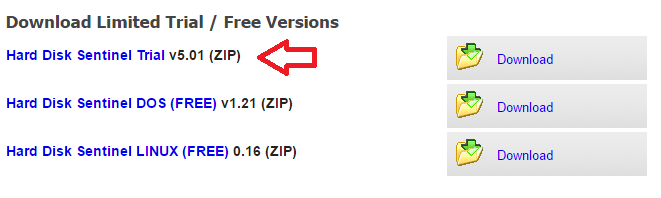
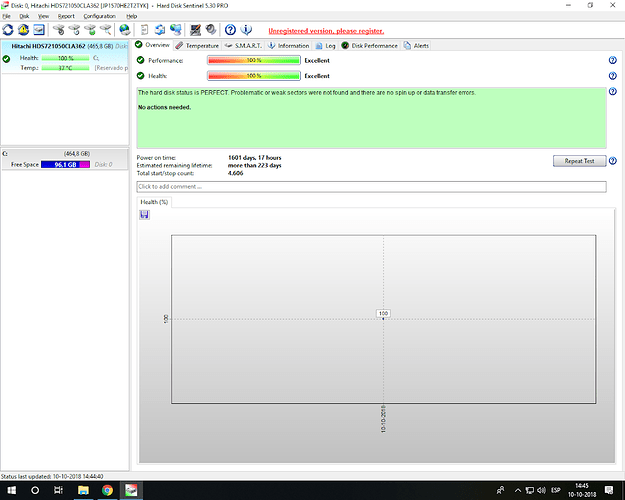

 Malewarebytes Anti-Maleware
Malewarebytes Anti-Maleware  Selecciona Análisis de amenazas
Selecciona Análisis de amenazas Realiza un escaneo en linea ESET Online Scanner
Realiza un escaneo en linea ESET Online Scanner
 AdwCleaner
AdwCleaner  JunkwareRemoval Tool
JunkwareRemoval Tool  CCleaner
CCleaner  Argente-Registry Cleaner
Argente-Registry Cleaner  Glary Utilities
Glary Utilities 
 , bueno, me he estado fijando en más detalles que pueden servir para identificar el problema y uno de ellos es que la parte en donde más se tarda, es después de la aparición del logo de Windows, aparece una pantalla negra con puntos blancos que giran. Es en esa instancia en donde más tarda, aproximadamente 2-3 minutos, y luego en cargar los archivos se demora 1-2 minutos más. He probado desinstalando algunas aplicaciones, como Chrome, Java, entre otras, pero como mencioné, sigue igual.
, bueno, me he estado fijando en más detalles que pueden servir para identificar el problema y uno de ellos es que la parte en donde más se tarda, es después de la aparición del logo de Windows, aparece una pantalla negra con puntos blancos que giran. Es en esa instancia en donde más tarda, aproximadamente 2-3 minutos, y luego en cargar los archivos se demora 1-2 minutos más. He probado desinstalando algunas aplicaciones, como Chrome, Java, entre otras, pero como mencioné, sigue igual.